Mit dem Sumatra PDF Download verschafft ihr euch einen schlanken PDF-Reader, der nur wenig Speicherplatz belegt, schnell arbeitet und gleichwohl außer PDF noch eine ganze Reihe weiterer Dateiformate unterstützt.
| Vorteile | Nachteile |
|---|---|
|
|
Der Sumatra PDF Download zeichnet sich durch sein minimalistisches Design aus und belegt entsprechend nicht viel Speicherplatz und weist eine hohe Geschwindigkeit auf. Ferner ist das Programm portabel; ihr könnt es also auf einen USB-Stick kopieren und von diesem aus auf jedem beliebigen Computer starten. Während der Installation könnt ihr unter „Optionen“ festlegen, dass Sumatra PDF als Standardprogramm für das Öffnen von PDF-Dokumenten verwendet wird. Außerdem könnt ihr bestimmen, dass PDF-Dokumente in die Windows-Suche einbezogen werden und eine Vorschau für PDF-Dateien im Internet Explorer aktivieren.
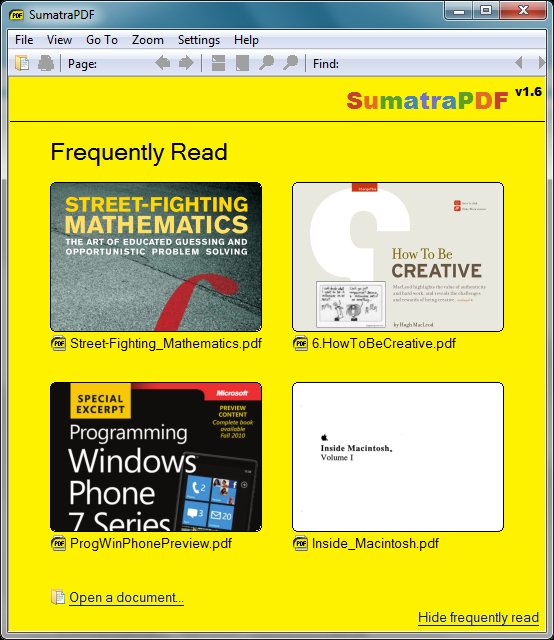
Sumatra PDF Download: Bedienung und unterstützte Dateiformate
Mit dem Sumatra PDF Download könnt ihr euch mehrere Seiten gleichzeitig anzeigen lassen und es gibt eine Zoomfunktion. Ihr könnt zwischen mehreren Seiten springen, die Suchfunktion benutzen und Ansichten drehen. Ihr könnt mit Sumatra PDF weiterhin angezeigte Dokumente als TXT speichern, drucken oder auch als E-Mail versenden. Außerdem könnt ihr Text mit der Maus markieren und in die Zwischenablage kopieren.
Sumatra PDF unterstützt die folgenden Dateiformate: PDF, ePUB, MOBI, XPS, DjVu, CHM, CBZ und CBR.
Über unseren Downloadbutton ladet ihr euch die 64-Bit-Version von Sumatra PDF herunter. Für die 32-Bit-Version fahrt ihr mit dem Mauszeiger über das „i“ des Downloadbuttons und betätigt den sich öffnenden, alternativen Downloadbutton.
Zum Thema:
- PDF-Datei öffnen: Mit welchem Programm geht es kostenlos?
- Der richtige PDF-Reader für den richtigen Zweck: die besten PDF-Viewer
- Die besten PDF-Reader für Android

